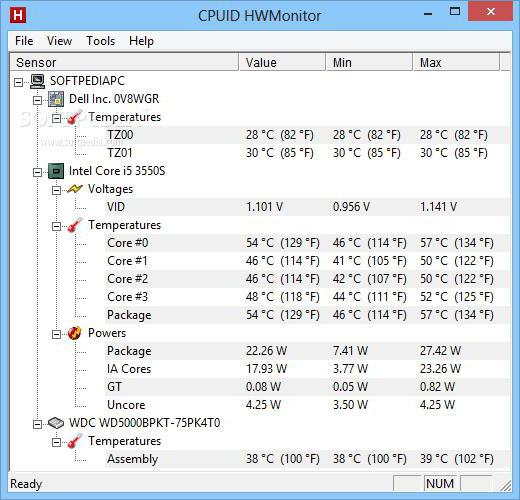Koji je gadget za CPU temperaturu bolji za Windows 7?
Koja je temperatura i koliko je to opasnosvako živo biće, svi znaju. Isto vrijedi i za računala s prijenosnim računalima. Povišene temperature na procesoru mogu dovesti do neuspjeha i samog CPU-a i ostatka računala. Da biste to izbjegli, potreban vam je gadget za mjerenje temperature procesora.

Jednostavno i brzo
Ako koristite verziju operacijskog sustavado sustava Windows Vista, tada gadget uređaja za procesor Windows 7 nije dostupan. Ali što ako potreba za nadzorom ovog parametra ostaje relevantna? Imate nekoliko opcija kako saznati potrebne informacije.
- Programi treće strane. One se ne mogu nazvati gadgetima, jer ne funkcioniraju stalno i ne prate karakteristike procesora u stvarnom vremenu. Primjer takve aplikacije je uslužni program AIDA 64. S intuitivnim sučeljem, ovaj program će vam pomoći da saznate potrebne podatke. Ako ga pokrenete i idete na karticu "Senzori" na lijevom izborniku, možete vidjeti sve što vam treba na desnoj strani.
- BIOS-a. Drugi način naučavanja ove opcije je bez upotrebe gadgeta za sustav Windows 7. Da biste se uključili, trebate pritisnuti F2 ili F3 prilikom uključivanja računala. Idite na standardne postavke (standardne značajke CMOS-a), odaberite stavku "Energija" (napajanje). Tamo možete vidjeti trenutnu temperaturu procesora i konfigurirati automatsko isključivanje računala kada taj parametar dosegne određenu vrijednost.

Od dobavljača
Proizvođači matičnih ploča i procesoračesto self-release programe i gadgete za podršku njihovu opremu. Među njima se nalaze alati za određivanje temperature procesora. Pogledajmo neke od njih.
- Na primjer, Intel je objavio gadget za temperaturuprocesor za Windows 7 pod nazivom Intel Core Series. Trenutačno je verzija 2.5 dostupna. Ovo je praktičan alat koji vam omogućuje određivanje temperature jezgri procesora i opterećenja RAM-a.
- Ili još jedan gadget AMD CPU temperature. CPU Speed Intel ili AMD Professional je uređaj dizajniran za određivanje brzine procesora i njegovih glavnih karakteristika, uključujući grijanje, program.
Što možete reći o takvim aplikacijama? U većini slučajeva oni su prilagođeni da rade isključivo s dijelovima određenog proizvođača pa njihova upotreba može uzrokovati poteškoće.

Slobodan pristup
Konačno, dolazimo do srca stvari. Koji gadget za procesorsku temperaturu za Windows 7 bolje je koristiti na kućnom računalu? Značajan dio takvih programa distribuira se besplatno, a možete ih preuzeti na bilo koju uslugu dijeljenja datoteka. Pogledajmo najpopularnije opcije za gadgete.
- Svi CPU mjerni uređaji. Ovaj je program stvoren kao gadget i pokazatelj opterećenja CPU-a i memorije osobnog računala. Prilično je kompaktan, ali utječe na funkcionalnost. Iako su u ovom gadgetu podržani višejezgreni procesori, nije moguće prikazati cijelu temperaturu.
- Umjesto posebnog gadgeta Rockstar dodatakauključuje funkcije sastavljene "u hrpi" nerazumljive logike. No, istodobno je u stanju prikazati takve parametre kao CPU i memoriju, CPU i temperaturu video kartice, podatke o tvrdom disku i košari.
- Najobuhvatniji gadget za CPU temperaturuza Windows 7, to je Core Temp. Kao što to ime govori, ovaj je program prilično usko specijaliziran, što mu daje određene prednosti. Na primjer, brzina i točnost određivanja temperature procesora u realnom vremenu, kao i prostora na tvrdom disku, što zahtijeva vrlo malo.
Vaš izbor
Kao što vidite, postoji mnogo načina inaprava za određivanje temperature unutar vašeg sustava. Bez obzira na izbor, svaka od predstavljenih metoda pomoći će vam da se nosite s tim zadatkom.
I nekoliko savjeta na kraju. Ako namjeravate "overclock" procesor, najprije pazite na dodatni hlađenje i povećajte prag temperature u Biosu, na kojem se osobno računalo automatski isključuje.